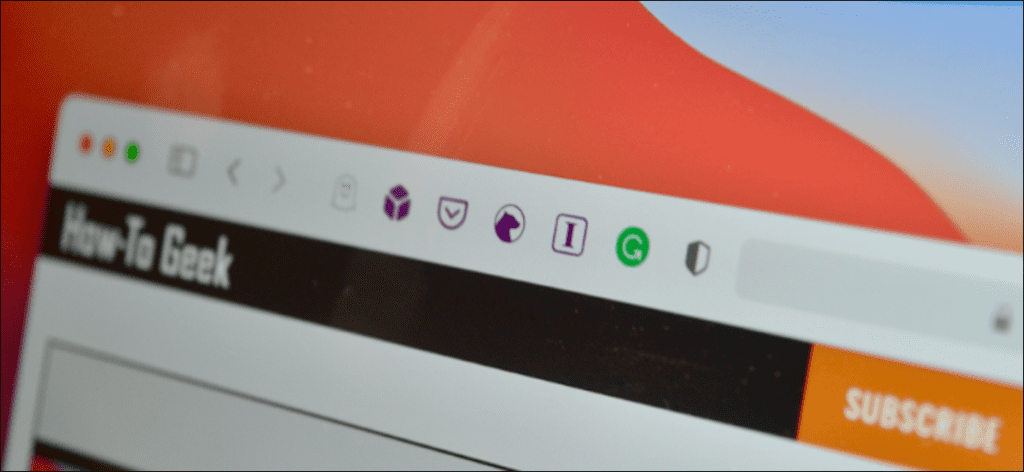Khamosh Pathak
Las extensiones de Safari agregan funcionalidad adicional al navegador. Funcionan como mini aplicaciones y en Mac se instalan y se comportan como aplicaciones. Si ya no desea utilizar una extensión de Safari, aquí le mostramos cómo desinstalarla.
Los usuarios de Mac que utilizan Safari 12.0 o posterior (ejecutando macOS Mojave o posterior) verán que las extensiones aparecen como aplicaciones. De hecho, el antiguo archivo de extensión de Safari ya no es compatible.
Al igual que el proceso de instalación de extensiones de Safari, eliminarlas también es complicado. Las extensiones de Safari se descargan como aplicaciones individuales. Esto significa que para eliminar una extensión, debe eliminar la aplicación que la acompaña (después de deshabilitarla primero).
Puede administrar las extensiones de Safari desde el menú Preferencias del navegador. Haga clic en el botón «Safari» en la barra de menú y seleccione el botón «Preferencias».
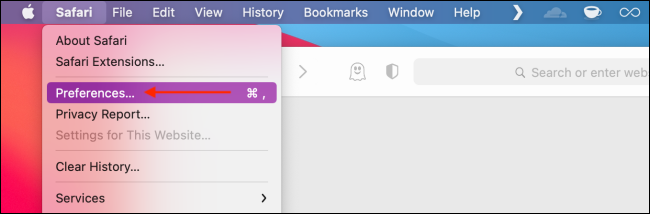
Desde allí, vaya a la pestaña «Extensiones». Ahora verá una lista de extensiones en la barra lateral izquierda. Para desactivar una extensión, haga clic en el botón de marca de verificación junto a ella.
Notar: Algunas extensiones tienen varias sub-extensiones, por lo que deberá desmarcarlas todas.
La extensión desaparecerá ahora de la barra de extensión.
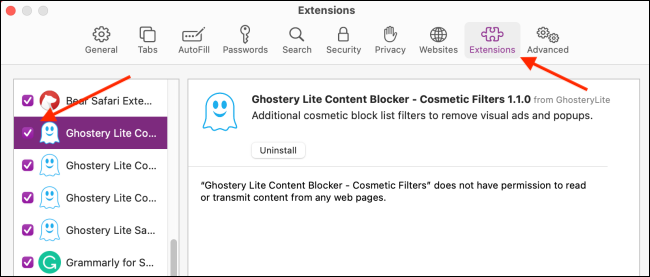
Ahora puede eliminar la extensión. En la sección de información de la extensión, haga clic en el botón «Desinstalar».
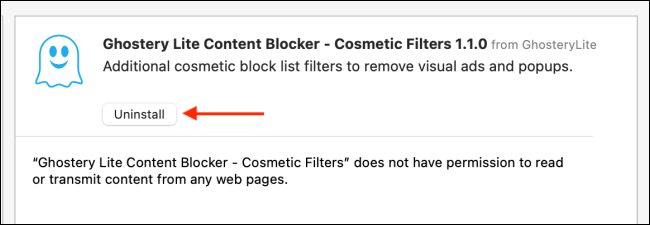
Ahora verá un mensaje emergente que indica que la extensión es parte de la aplicación y, para desinstalar la extensión, deberá eliminar la aplicación. Aquí, haga clic en el botón «Mostrar en el Finder».
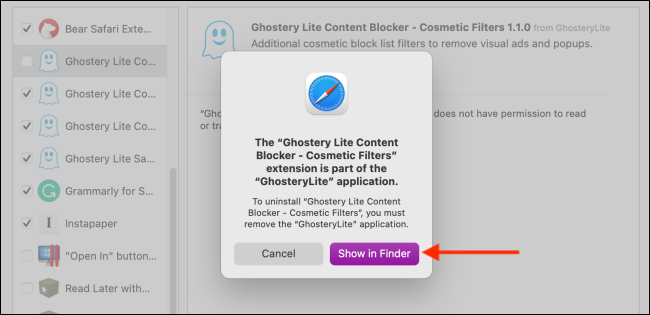
Esto abrirá Finder con la aplicación seleccionada. Haz clic derecho en la aplicación y elige el botón «Mover a la Papelera» (o «Mover a la Papelera»).
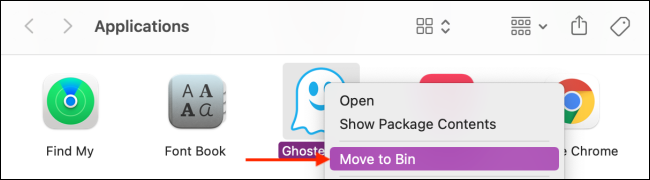
Ingrese el nombre de usuario y la contraseña de su Mac, luego haga clic en el botón «Aceptar».
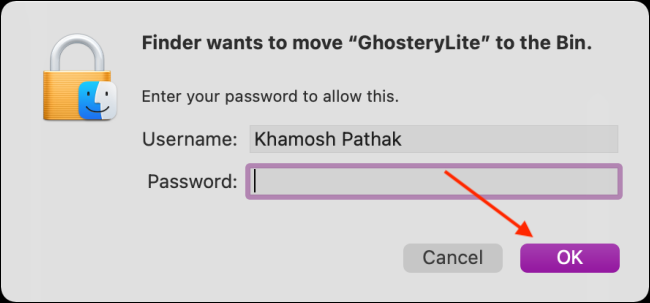
La extensión ahora se eliminará. Si ve el mensaje emergente que dice que la aplicación no se eliminó porque estaba en uso, deberá volver al menú Preferencias de Safari y asegurarse de que la extensión esté desactivada. Nuevamente, asegúrese de que todas las sub-extensiones también estén desactivadas.
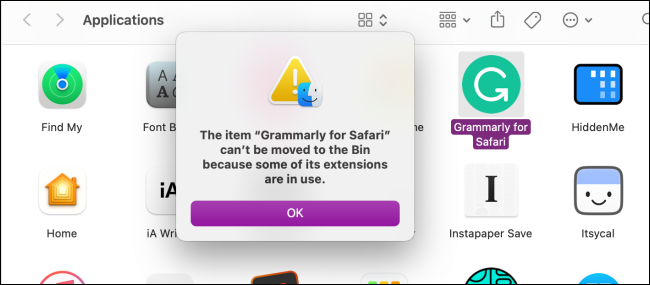
Una vez que se elimina la extensión (se mueve a la papelera), verá que desaparece de la barra de extensión de Safari y las Preferencias de Safari.
¿Te encuentras cambiando frecuentemente entre Safari en tu Mac y iPhone? Aquí se explica cómo mover fácilmente las pestañas de Safari entre iPhone, iPad y Mac.